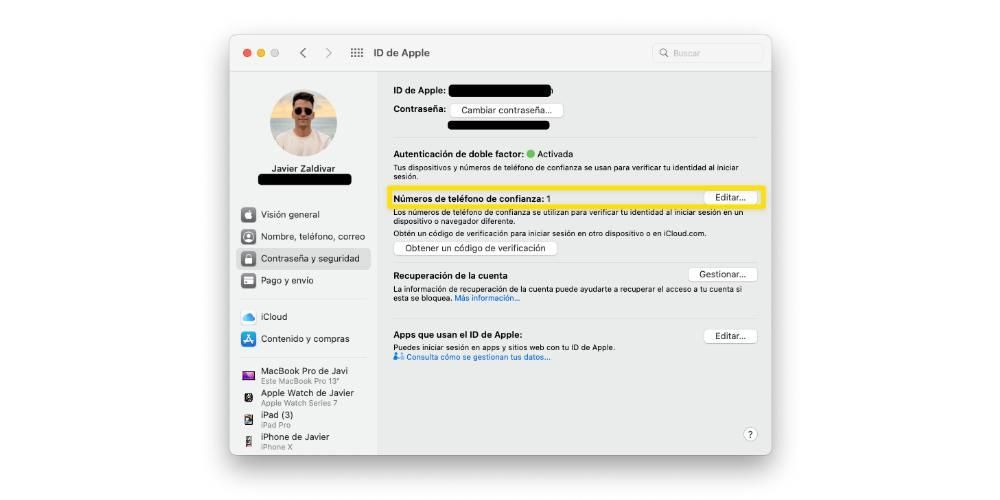முற்றிலும் டிஜிட்டல் உலகில் பாதுகாப்பு மற்றும் தனியுரிமை கேள்விக்குறியாகி வருகிறது. இருப்பினும், ஆப்பிள் நிறுவனம், பயனர்களின் தரவைப் பாதுகாக்கவும் பாதுகாக்கவும் பயனர்களுக்கு நிறைய கருவிகளை வழங்குகிறது. அவற்றில் ஒன்று இரட்டை காரணி அங்கீகாரம், இதைப் பற்றி இந்த இடுகையில் விரிவாகப் பேசப் போகிறோம்.
இரண்டு காரணி அங்கீகாரம் என்றால் என்ன?
முதலில், இரட்டை காரணி அங்கீகாரம் உண்மையில் எதைக் கொண்டுள்ளது என்பதை நாங்கள் உங்களுக்குச் சொல்ல விரும்புகிறோம். அது ஒரு கூடுதல் பாதுகாப்பு அடுக்கு உங்கள் ஆப்பிள் ஐடிக்கு ஏற்கனவே உள்ளவர்களுக்கு, உங்கள் கணக்கை அணுகக்கூடிய ஒரே நபர் நீங்கள்தான் என்பதை நீங்கள் உறுதியாக நம்பலாம்.
இந்த பொறிமுறையானது நீங்கள் எப்போது வேண்டுமானாலும் அதை உறுதிப்படுத்த அனுமதிக்கிறது முதல் முறையாக ஒரு சாதனத்தில் உள்நுழைக , உங்களை சரியாக அடையாளம் கண்டுகொள்வதற்கும், உங்கள் ஆப்பிள் ஐடி மற்றும் கடவுச்சொல் மூலம் வேறு யாராவது அதை அணுகுவதைத் தடுப்பதற்கும் நீங்கள் இரண்டு வகையான தகவல்களை வழங்க வேண்டும். ஒரு அனுப்புவதன் மூலம் இது செய்யப்படுகிறது சரிபார்ப்பு குறியீடு அது உங்கள் நம்பகமான சாதனங்கள் அல்லது உங்கள் தொலைபேசி எண்ணுக்கு அனுப்பப்படும். இந்த வழியில் உங்கள் கணக்கு, உங்கள் தரவு மற்றும் உங்கள் தனியுரிமை எப்போதும் மிகவும் பாதுகாக்கப்படும். வெளிப்படையாக, இது La Manzana Mordida இலிருந்து உங்கள் எல்லா தரவிற்கும் அதிக பாதுகாப்பு மற்றும் தனியுரிமையை வழங்க பரிந்துரைக்கிறோம், இதற்காக நீங்கள் பின்வரும் படிகளைப் பின்பற்ற வேண்டும்.
- உங்கள் மேக்கில், ஆப்பிள் மெனுவைத் தேர்ந்தெடுக்கவும்.
- கணினி விருப்பத்தேர்வுகளைக் கிளிக் செய்து, பின்னர் ஆப்பிள் ஐடியைக் கிளிக் செய்யவும்.

- பக்கப்பட்டியில் கடவுச்சொல் மற்றும் பாதுகாப்பைத் தேர்ந்தெடுக்கவும்.
- இரண்டு காரணி அங்கீகாரத்தை அமை என்பதைக் கிளிக் செய்து, தொடரவும் என்பதைக் கிளிக் செய்யவும்.
- சரிபார்ப்புக் கேள்விகளுக்குப் பதிலளித்து சரிபார் என்பதைத் தட்டவும்.
- சரிபார்க்க உங்கள் ஃபோன் எண்ணை உள்ளிட்டு, சரிபார்ப்பு முறையைத் தேர்ந்தெடுத்து, தொடரவும் என்பதைக் கிளிக் செய்யவும்.
- கேட்கப்பட்டால், உங்கள் நம்பகமான தொலைபேசிக்கு அனுப்பப்பட்ட ஆறு இலக்க சரிபார்ப்புக் குறியீட்டைக் கொண்டு உங்கள் அடையாளத்தைச் சரிபார்க்கவும்.
எனவே நீங்கள் அவற்றைப் பயன்படுத்தலாம்
இரட்டை-காரணி அங்கீகாரம் எதைக் கொண்டுள்ளது மற்றும் உங்கள் ஆப்பிள் கணினியிலிருந்து அதை எவ்வாறு செயல்படுத்தலாம் என்பதை நீங்கள் அறிந்தவுடன், வெவ்வேறு சூழ்நிலைகளிலும் சூழ்நிலைகளிலும் அதை எவ்வாறு பயன்படுத்தலாம் என்பதை உங்களுக்குச் சொல்ல வேண்டிய நேரம் இது. இந்த செயல்பாட்டின் பயன்பாடு ஏற்படக்கூடிய அனைத்து சூழ்நிலைகளிலும் உன்னிப்பாக கவனம் செலுத்துமாறு நாங்கள் உங்களை ஊக்குவிக்கிறோம், ஏனெனில் இந்த அமைப்பு எவ்வாறு செயல்படுகிறது என்பதை நீங்கள் அறிவது மிகவும் முக்கியம்.
சாதனம் அல்லது உலாவியில் உள்நுழையவும்
நீங்கள் இரண்டு காரணி அங்கீகாரத்தை இயக்கியவுடன், நீங்கள் ஆப்பிள் சாதனத்தை வாங்கி முதல் முறையாக உள்நுழையச் செல்லும் போதெல்லாம், நீங்கள் தானாகவே செய்ய வேண்டும் இரண்டு செயல்களைச் செய்யவும் . முதலில் உங்களிடம் கேட்கப்படும் உங்கள் ஆப்பிள் ஐடி கடவுச்சொல் , மற்றும் உடனடியாக பின்னர் சரிபார்ப்பு குறியீடு . இது ஒரு தற்காலிக குறியீடாகும், இது உங்கள் நம்பகமான சாதனங்களுக்கு அல்லது உங்கள் ஃபோன் எண்ணுக்கு மட்டுமே அனுப்பப்படும், மேலும் உங்கள் பாதுகாப்பு மற்றும் தனியுரிமைக்காக இந்தக் குறியீட்டை யாருடனும் பகிர்ந்து கொள்ளாமல் இருப்பது மிகவும் முக்கியம். புதிய சாதனம் அல்லது உலாவியில் உள்நுழையும்போது இந்தக் குறியீட்டைப் பயன்படுத்துவதற்கான படிகள் பின்வருமாறு.
- உங்களிடம் சரிபார்ப்புக் குறியீடு கேட்கப்பட்டால், அதை அறிய உங்கள் சாதனங்கள் அல்லது நம்பகமான எண்ணைச் சரிபார்க்கவும். உங்கள் தொலைபேசி எண்ணுக்கு அதை அனுப்ப விரும்பினால், அறிவிப்பில் நீங்கள் சரிபார்ப்புக் குறியீட்டைப் பெறவில்லையா? என்பதைக் கிளிக் செய்து தொலைபேசி எண்ணைத் தேர்ந்தெடுக்கவும்.
- நம்பகமான சாதனத்தில், குறியீட்டைப் பார்க்க அனுமதி என்பதைத் தட்டவும்.
- குறியீட்டை உள்ளிடவும்.

நீங்கள் ஆஃப்லைனில் இருக்கும்போது சரிபார்ப்புக் குறியீட்டைப் பெறுங்கள்
ஒரு சாதனத்தில் அல்லது உலாவியில் நீங்கள் முதன்முறையாக உள்நுழைய விரும்பும் தருணத்தில் நீங்கள் உங்களைக் கண்டறிய முடியும். நீங்கள் சரிபார்ப்புக் குறியீட்டைப் பெற முடியாது உங்கள் ஃபோனில் அல்லது உங்கள் நம்பகமான சாதனங்களில், அவை கிடைக்காததால் அல்லது கையில் இல்லை. இருப்பினும், ஆப்பிள் உங்களுக்கு வாய்ப்பளிக்கிறது Mac இணைக்கப்படாவிட்டாலும் சரிபார்ப்புக் குறியீட்டைப் பெறவும் . இதைச் செய்ய, நீங்கள் பின்வரும் படிகளைப் பின்பற்ற வேண்டும்.
- உங்கள் மேக்கில், ஆப்பிள் மெனுவைத் தேர்ந்தெடுக்கவும்.
- கணினி விருப்பத்தேர்வுகள் மற்றும் ஆப்பிள் ஐடியைக் கிளிக் செய்யவும்.
- கடவுச்சொல் மற்றும் பாதுகாப்பைத் தேர்ந்தெடுக்கவும்.
- சரிபார்ப்புக் குறியீட்டைப் பெறு என்பதைக் கிளிக் செய்யவும்.
- சரிபார்ப்புக் குறியீட்டை எழுதவும் அல்லது அறிவிப்பில் உள்ளிடவும்.
- சரி என்பதைக் கிளிக் செய்யவும்.

நம்பகமான சாதனத்தைச் சேர்க்கவும் அல்லது அகற்றவும்
நீங்கள் கணக்கில் எடுத்துக்கொள்ள வேண்டிய மற்றொரு அம்சம், புதிய சாதனங்களைச் சேர்க்கும் போதும், பட்டியலிலிருந்து நீக்க விரும்பினால், நம்பகமான சாதனங்களை நிர்வகித்தல். நீங்கள் விரும்பினால் உங்கள் தற்போதைய சாதனங்கள் என்ன என்பதைப் பார்க்கவும் நம்பகமானது, கீழே உள்ள படிகளைப் பின்பற்றவும்.
- மேக்கில், ஆப்பிள் மெனுவைத் தேர்ந்தெடுக்கவும்.
- கணினி விருப்பத்தேர்வுகள் மற்றும் ஆப்பிள் ஐடி மீது கிளிக் செய்யவும்
- பக்கப்பட்டியின் கீழே நீங்கள் நம்பும் சாதனங்களைப் பார்க்கலாம்.
- சாதனங்களில் ஒன்றின் விவரங்களைப் பார்க்க விரும்பினால், அதைத் தேர்ந்தெடுக்கவும்.

எந்த நேரத்திலும் நீங்கள் Mac, iPad அல்லது iPhone போன்ற மற்றொரு Apple சாதனத்தைப் பெறலாம் மற்றும் நம்பகமான சாதனங்களின் பட்டியலில் அதைச் சேர்க்க விரும்பலாம். இதைச் செய்ய, நாங்கள் கீழே குறிப்பிடப் போகும் தொடர்ச்சியான படிகளைப் பின்பற்ற வேண்டும், அவற்றைச் செயல்படுத்த உங்களுக்கு சில வினாடிகள் ஆகும்.
- கணினி விருப்பத்தேர்வுகளைத் தேர்ந்தெடுக்கவும்.
- உள்நுழை என்பதைக் கிளிக் செய்யவும்
- உங்கள் ஆப்பிள் ஐடியை உள்ளிட்டு, திரையில் உள்ள வழிமுறைகளைப் பின்பற்றவும்.
- ஆப்பிள் மெனுவைத் தேர்ந்தெடுக்கவும்.
- கணினி விருப்பத்தேர்வுகளைக் கிளிக் செய்யவும்.
- iCloud ஐத் தட்டவும், பின்னர் உள்நுழை என்பதைத் தட்டவும்.
- உங்கள் ஆப்பிள் ஐடியை உள்ளிட்டு, திரையில் உள்ள வழிமுறைகளைப் பின்பற்றவும்.
- அமைப்புகளைத் திறக்கவும்.
- திரையின் மேற்புறத்தில் உள்ள உங்கள் பெயரைக் கிளிக் செய்யவும்.
- ஆறு இலக்க சரிபார்ப்புக் குறியீட்டைக் கொண்டு உங்கள் அடையாளத்தைச் சரிபார்க்கவும்.
- உங்கள் மேக்கில், ஆப்பிள் மெனுவைத் தேர்ந்தெடுக்கவும்.
- கணினி விருப்பத்தேர்வுகள் மற்றும் ஆப்பிள் ஐடியைக் கிளிக் செய்யவும்.
- பக்கப்பட்டியில் கடவுச்சொல் மற்றும் பாதுகாப்பைத் தேர்ந்தெடுக்கவும்.
- திருத்து என்பதைக் கிளிக் செய்து, பின்வருவனவற்றில் ஏதேனும் ஒன்றைச் செய்யவும்.
- சேர் பொத்தானைக் கிளிக் செய்யவும்.
- உங்கள் மேக் உள்நுழைவு கடவுச்சொல்லை உள்ளிடவும்.
- உங்கள் அடையாளத்தைச் சரிபார்க்கப் பயன்படுத்தக்கூடிய ஃபோன் எண்ணை உள்ளிடவும். 4. நீங்கள் உரை அல்லது தொலைபேசி மூலம் தொடர்பு கொள்ள வேண்டுமா என்பதைத் தேர்ந்தெடுத்து, தொடரவும் என்பதைக் கிளிக் செய்யவும். 5. மின்னஞ்சல் முகவரி அல்லது தொலைபேசி எண்ணுக்கு அனுப்பப்பட்ட குறியீட்டை உள்ளிட்டு அடுத்து என்பதைக் கிளிக் செய்யவும்.
- தொலைபேசி எண் அல்லது மின்னஞ்சலைத் தேர்ந்தெடுக்கவும்.
- நீக்கு பொத்தானைக் கிளிக் செய்யவும்.
- நீக்கு என்பதைக் கிளிக் செய்யவும்.
நீங்கள் ஃபோன் எண்ணைச் சேர்க்க விரும்பினால் .மின்னஞ்சல் முகவரி அல்லது தொலைபேசி எண்ணை அகற்ற விரும்பினால் .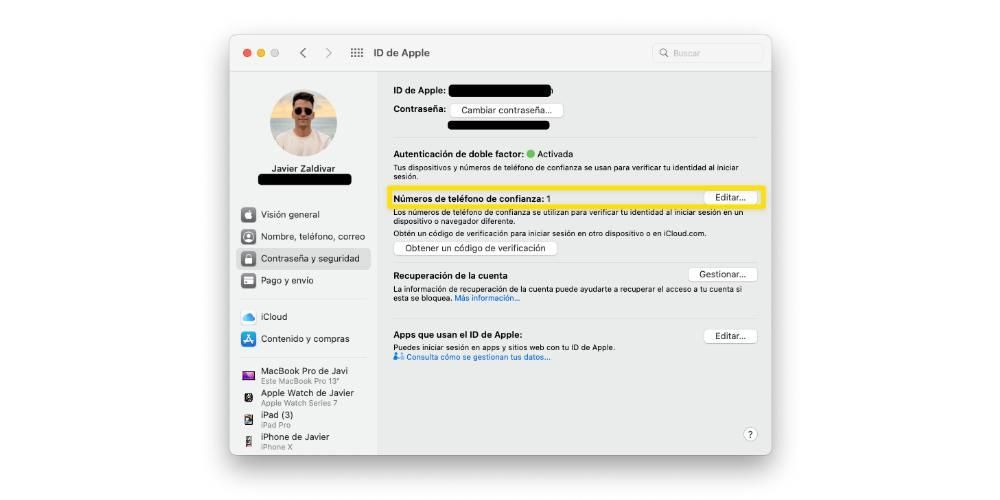
உங்கள் சாதனத்தில் இந்தப் படிகளைச் செய்தவுடன், நீங்கள் அதை மீண்டும் ஒருபோதும் கேட்க மாட்டீர்கள் , உங்கள் ஆப்பிள் ஐடியிலிருந்து முழுவதுமாக வெளியேறும் வரை, உங்கள் சாதனத்தைத் துடைத்து விடுங்கள் அல்லது பாதுகாப்பு காரணங்களுக்காக உங்கள் கடவுச்சொல்லை மாற்ற வேண்டும். இருப்பினும், நம்பகமான சாதனங்களைச் சேர்ப்பது மட்டும் உங்களால் செய்ய முடியாது, அவற்றை அகற்றவும் முடியும், கீழே உள்ள படிகளைப் பின்பற்றவும்.
நம்பகமான எண்ணைச் சேர்க்கவும் அல்லது அகற்றவும்
இறுதியாக, நாங்கள் உங்களுக்குச் சொல்ல விரும்புகிறோம், இது மிகவும் முக்கியமானது என்பதால், நம்பகமான ஃபோன் எண்களைச் சேர்க்கலாம் மற்றும் அகற்றலாம். குறைந்தபட்சம் ஒன்றை வைத்திருங்கள் , நீங்கள் இரண்டு காரணி அங்கீகாரத்தைப் பயன்படுத்த விரும்பினால் நீங்கள் பூர்த்தி செய்ய வேண்டிய அத்தியாவசியத் தேவைகளில் ஒன்றாகும். உங்கள் நம்பகமான எண்களின் பட்டியலில் எண்ணைச் சேர்க்க அல்லது அகற்ற விரும்பினால், கீழே உள்ள படிகளைப் பின்பற்றவும்.